Java培训:使用Eclipse进行程序开发
更新时间:2022年06月27日16时42分 来源:传智教育 浏览次数:
1、创建Java项目
在Eclipse窗口中选择菜单【File】→ 【New】 → 【Java Project】,或者在Package Explorer视图中单击鼠标右键,然后选择菜单【New】→【Java Project】会出现一个【new Java Project】对话框,如下图所示:
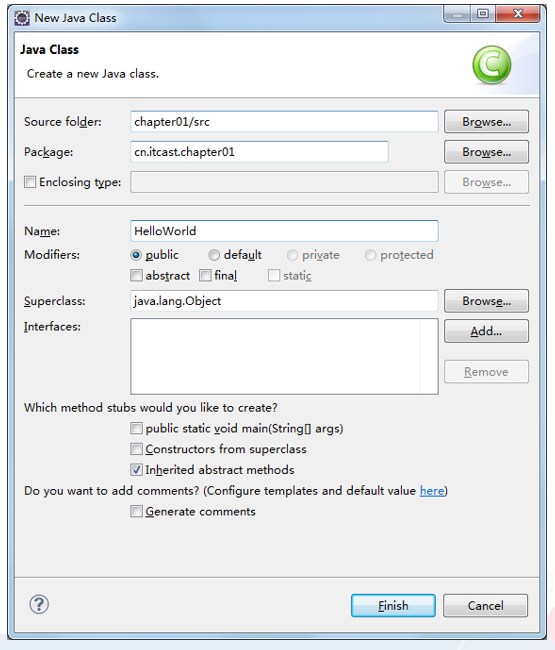
在上图对话框中【Project name】文本框表示项目的名称,这里将项目命名为ch&pter01,其余选项保持默认,然后单击【Finish】按钮完成项目的创建。这时,在Package Explorer视图中便会出现一个名称为【chapter01】的Java项目,如下图所示:
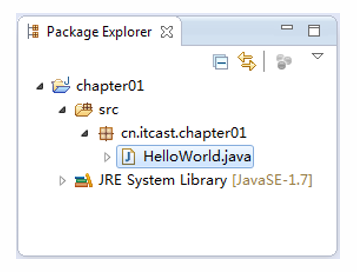
2、在项目下创建包
在Package Explorer视图中,鼠标右键单击【chapter01】项目下的src文件夹,选择【New】→【Package】,会出现一个【New Java Package】对话框,其中【Source folder】文本框表示项目所在的目录,【Name】文本框表示包的名称,这里将包命名为“cn.itcast.chapter01”,如下图所示:
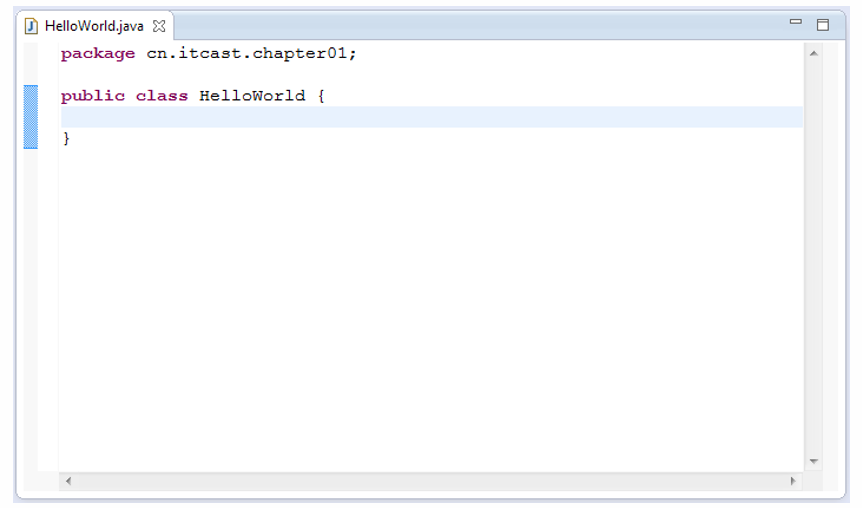
3、创建Java类
鼠标右键单击包名,选择【New】→【Class】会出现一个【NewJava Class】对话框,如下图所示:
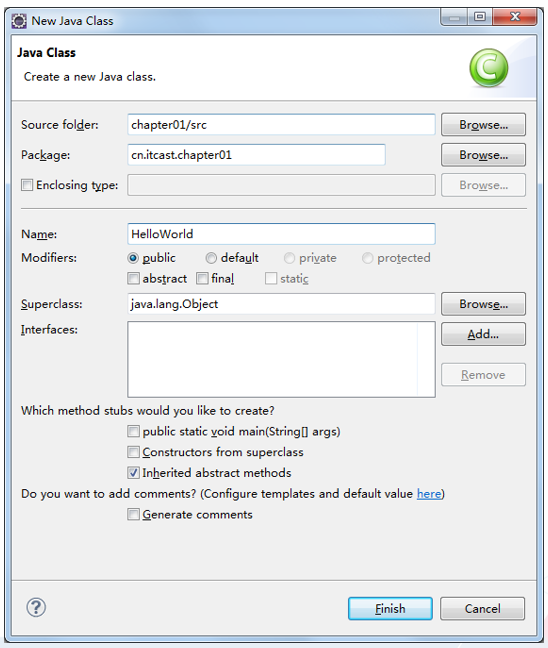
在上图对话框中【Name】文本框表示类名,这里创建一个HelloWorld类,单击【Finish】按钮,就完成了HelloWorld类的创建。这时,在“cn.itcast.chapter01”包下就出现了一个HelloWorld.java文件,如下图所示:
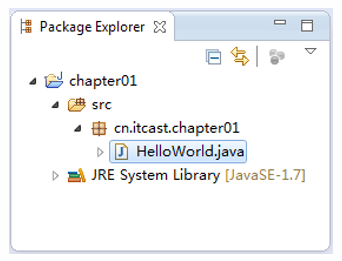
创建好的HelloWorld.java文件会在编辑区域自动打开,如下图所示:
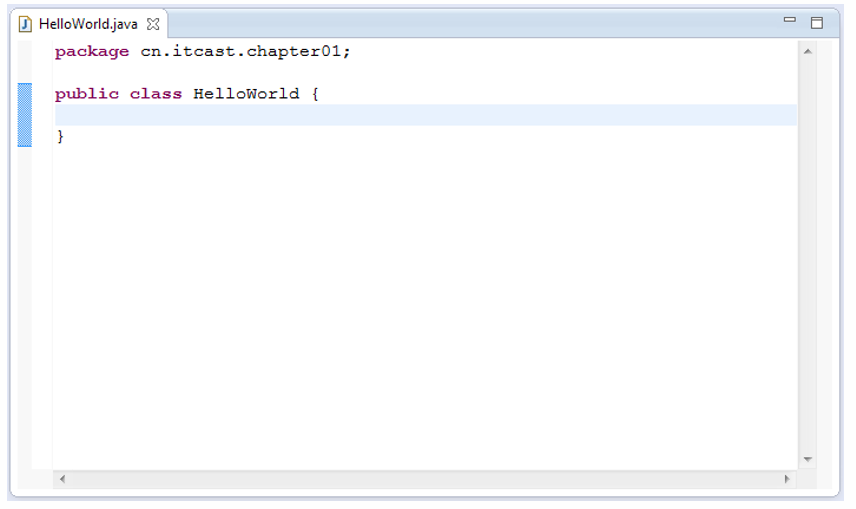
4、编写程序代码
创建好了HelloWorld类后,接着就可以在上图文本编辑器里完成代码的编写工作,在这里只写main()方法和一条输出语句“System.out.println(”Hello World!“);”,如下图所示:
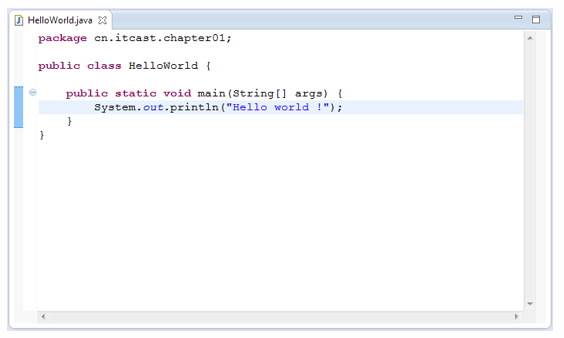
5、运行程序
程序编辑完成之后,鼠标右键单击Package Explorer视图中的HelloWorld.java文件,在弹出框中选择【Run As】→【Java Application】运行程序,如下图所示:
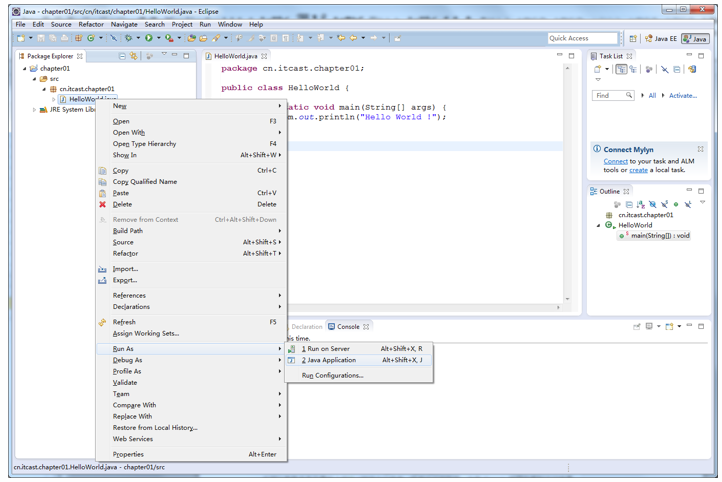
也可以在选中文件后,直接单击工具栏上的按钮运行程序。程序运行完毕后,会在Console视图中看到运行结果,如下图所示:
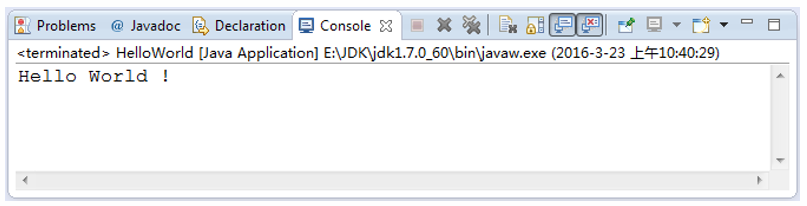
至此,就完成了在Eclipse中创建Java项目,以及在项目下编写和运行程序。
在Eclipse中还提供了显示代码行号的功能,使用鼠标右键单击文本编辑器中左侧的空白处,在弹出的窗口中选择【Show Line Numbers】,即可显示出行号。如下图所示:
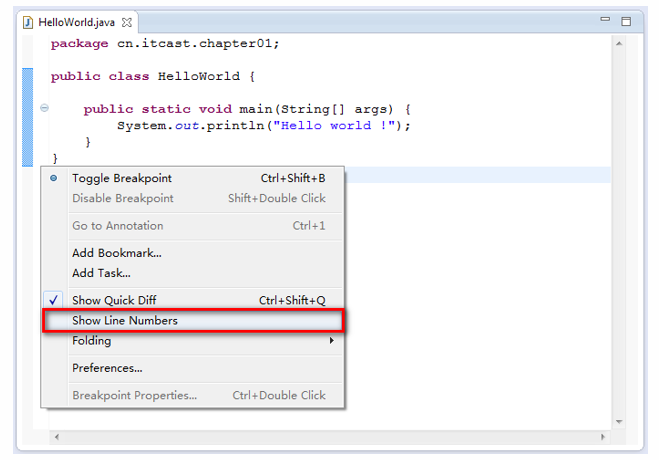


















 AI智能应用开发
AI智能应用开发 AI大模型开发(Python)
AI大模型开发(Python) AI鸿蒙开发
AI鸿蒙开发 AI嵌入式+机器人开发
AI嵌入式+机器人开发 AI大数据开发
AI大数据开发  AI运维
AI运维 AI测试
AI测试 跨境电商运营
跨境电商运营 AI设计
AI设计 AI视频创作与直播运营
AI视频创作与直播运营 微短剧拍摄剪辑
微短剧拍摄剪辑 C/C++
C/C++ 狂野架构师
狂野架构师





















